Git 에 파일을 push 하는 방법
Git 이란?
= 협업용 온라인 저장소
굉장히 다양한 기능이 있지만 주 목적은 협업을 하기 위한 파일 관리용 온라인 저장소이다.
어떻게 이용할까?
Git 을 이용하는 다양한 방법이 있지만 나는 Git Bash 를 사용하는 것을 다루고자 한다.
Git bash 로 push 하는 법
1. 등록할 폴더에 접근한다.
일단 터미널에서 폴더 또는 파일에 접근하여 Git 파일로 등록해야한다.
접근하기 위해서 명령어를 사용하는데 자주 사용하는 다음과 같다.
중요 터미널 명령어 (로컬 파일 관리 명령어)
$ cd ./myFolder # 현재 폴더 안의 myFolder로 들어간다. ("./"는 생략할 수 있다.)
$ cd ../ # 현재 폴더의 부모 폴더로 이동한다.
$ pwd # 현재 어디 디렉토리에 있는지 경로를 표시한다.
$ ls # 현재 디렉토리 안에 있는 파일 목록들을 보여준다.또는 폴더를 우클릭하고 Git Bash here 하면 바로 접근이 된다.
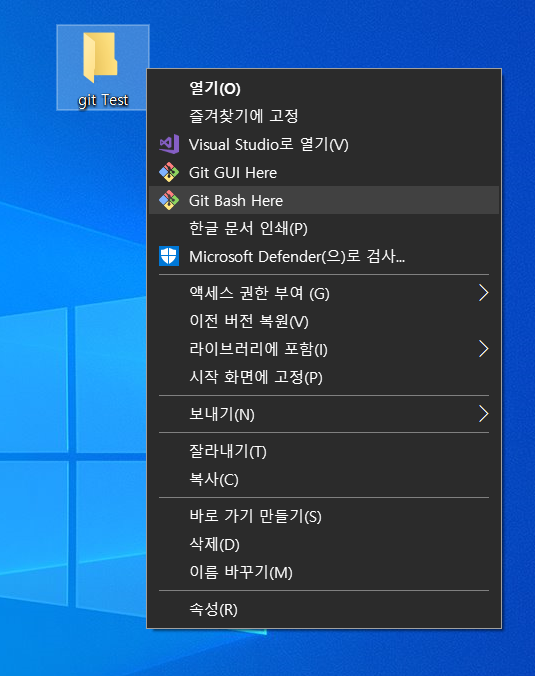
2. Git Init, add, commit
git Init: 파일을 git 에 등록 -> 변화를 감지하도록 파일을 등록
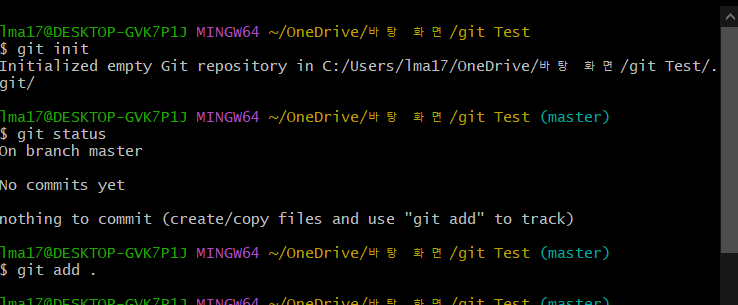
위의 사진은 빈 폴더를 git init 하여 등록한 사진이다.
git status: 파일의 변화를 표시
git status 한 결과 당연하게도 변화는 존재하지 않는다.
그리고 사진을 git init 한 폴더에 넣고 다시 git status 하면
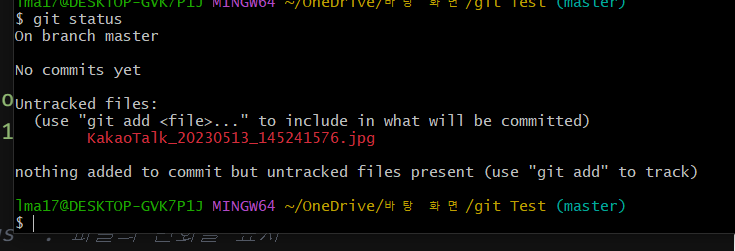
그럼 이렇게 변화를 감지하여 표기해준다.
이렇게 변화된 파일들은 git add 하여 등록해주면 된다.
그리고 git commit 을 해준다. 이때 명령어는 다음과 같다.
git add .
git commit -m "first commit"
3. 브랜치 생성
브랜치(branch)란 사람들이 협업할 때 모두 main 하나에서만 작업하면 버전 관리가 힘들고 심각한 버그가 발생 했을때도 복구하기 힘드니 각각의 브랜치에서 작업물을 만드는 곳이다. 브랜치를 만드는 명령어는 다음과 같다.
git branch -M main
이때 main 부분의 만들고 싶은 브랜치명을 작성하면 된다.
4. repositoty 가져오기
4.1 fork
협업을 할 때 팀 프로잭트에서 repository 를 일단 가져와야한다.
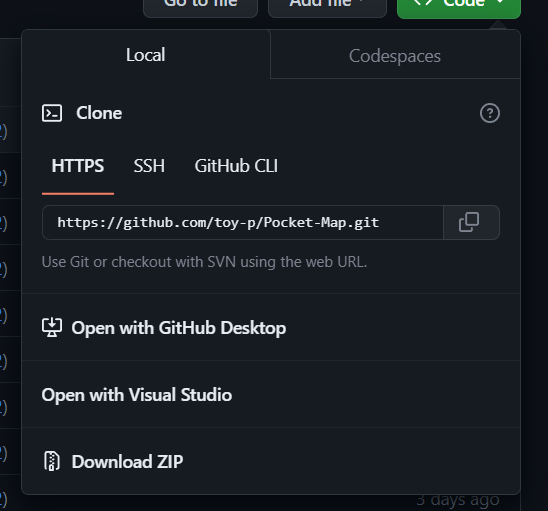
일단 repository 를 가져와서 git remote add origin [repository 주소]` 를 입역하여 repository 를 연결해주면 된다.
5. Push
그리고 마지막으로 Push 를 하면 되는데
pull
일단 파일을 다 한번 pull 하고 push 하는 게 좋다.
왜냐하면 Git init 을 하면 전에도 말했지만 변화를 감지하게한다. 하지만 없던 파일이 갑자기 생겨나고 있던 파일이 갑자기 없어져 감지를 못하게 된다면 git 은 Error 가 났다고 표시를 할 것이다.
그니까 일단 pull 한번 하고 해라
git pull
git pull 을 하게된다면 git 파일의 파일을 폴더로 전송할 것이다. 이때 원래 있던 파일은 대체되므로 조심하자
push
이제 모두 완료가 되었다면
git push -u origin [push할 branch 이름]
push 하여 원격 repository 저장소에 파일을 올리면 된다.
정리
- 파일에 접근하여
git init git add .,git commit [코밋할 내용],git status를 이용하여 등록git branch -M [branch name]를 통해 브랜치 생성- repository 주소 복사
git remote add origin [repository 주소]git pullgit push
추가적인 사항
repository 초기화:
rm -rf ./.git.
어떻게 협업이 이루어질까?
- 사람들이 main 에 자신의 branch 를 생성한다.
- 각각의 작업을 하여 자신의 branch 에 push 한다.
- 사람들의 branch 를 모아서 merge 하여 main 에 반영한다.
배운 것과 느낀 점
git 사용 방식, 협업 방식을 알아보았다.
하던 도중 많이 실패를 하며 시간을 좀 낭비했던 것 같다. 만약 혼자 해보고 1~2시간 정도가 넘어가면 빠르게 도움을 청해 시간 낭비를 줄이는게 효율적인 것 같다.
